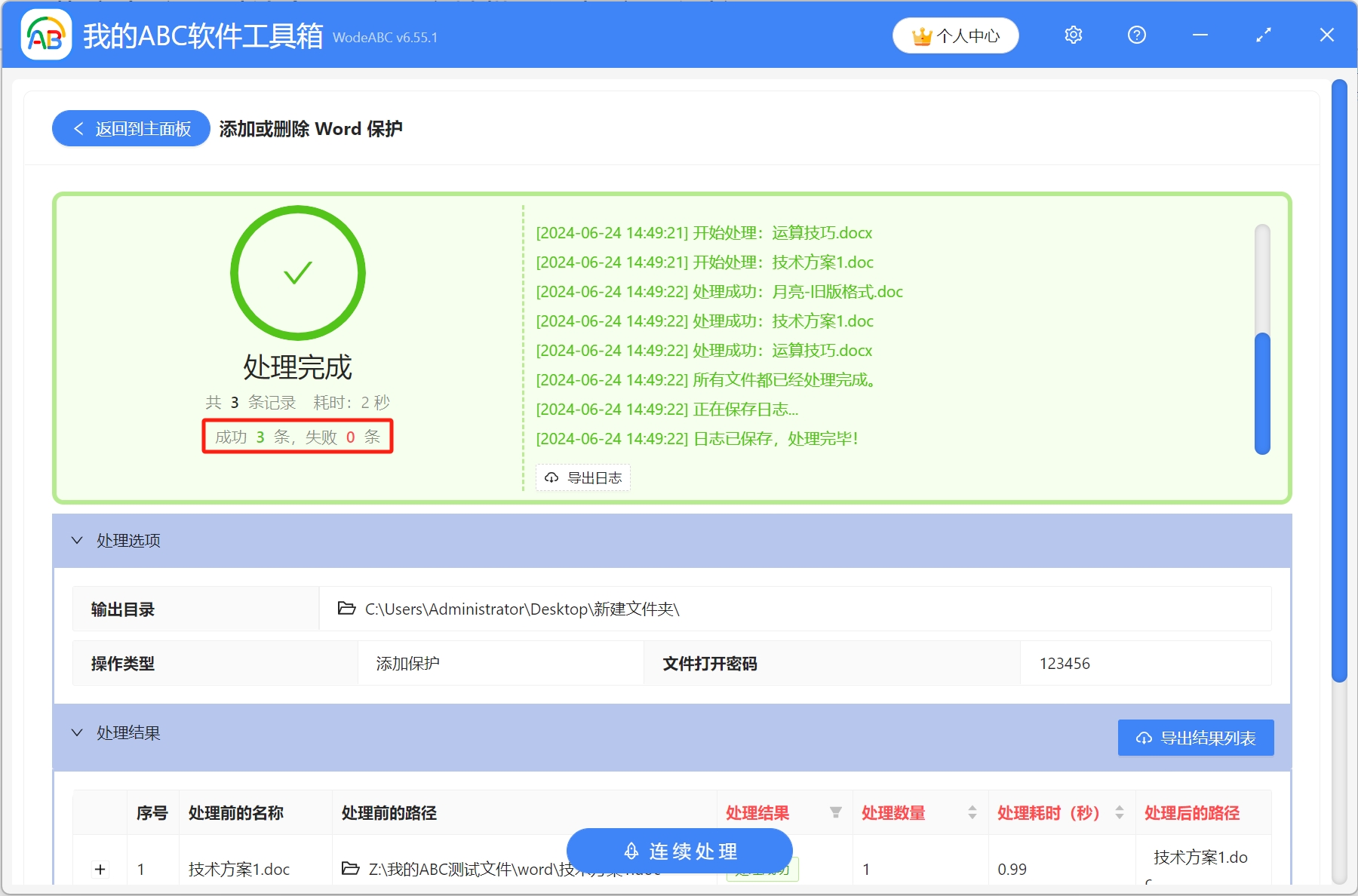Word文檔是我們日常工作和辦公過程中,經常會使用的文件格式。 因為其易編輯的特性,導致Word文檔的保密性較低。 隨著數字化辦公的普及,word文檔作為重要的信息載體,其安全性非常重要。 為了保護Word文檔的機密性和安全性,防止Word文檔被他人隨意訪問或修改,我們通常會對Word文檔進行加密處理。 如果文件不多,大家直接手動添加文檔保護即可,但是,如果有很多個Word需要添加密碼保護,手動操作就非常麻煩了,不僅操作步驟繁瑣,效率還很低。 今天就教大家一個非常簡單的辦法,只需要簡單幾步就可以同時給多個Word文檔批量添加密碼保護。
使用場景
為了保護Word文檔的機密性和安全性,防止Word文檔被他人隨意訪問或修改,需要同時給多個Word文檔批量添加密碼保護。
效果預覽
處理前:
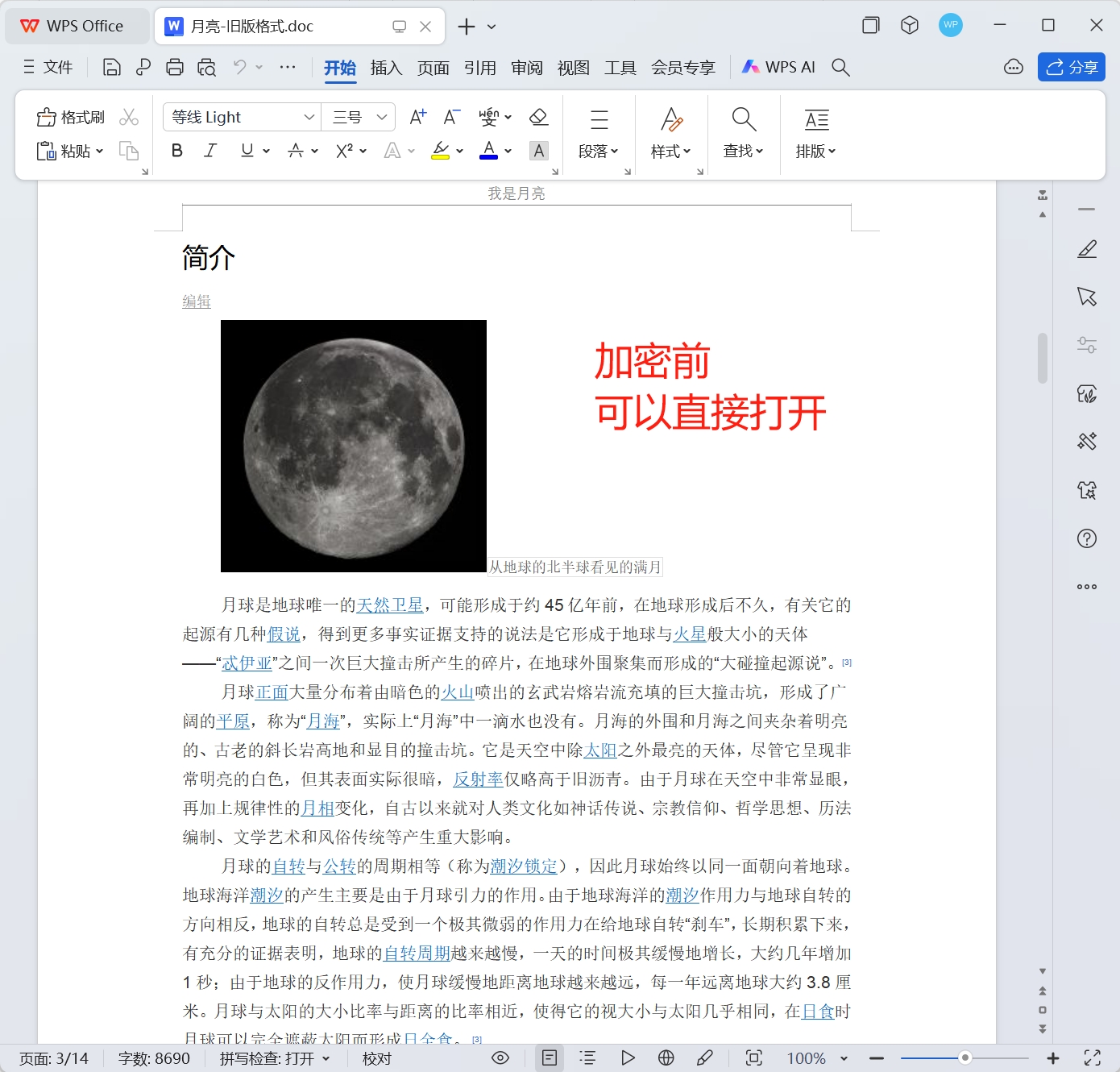
處理後:
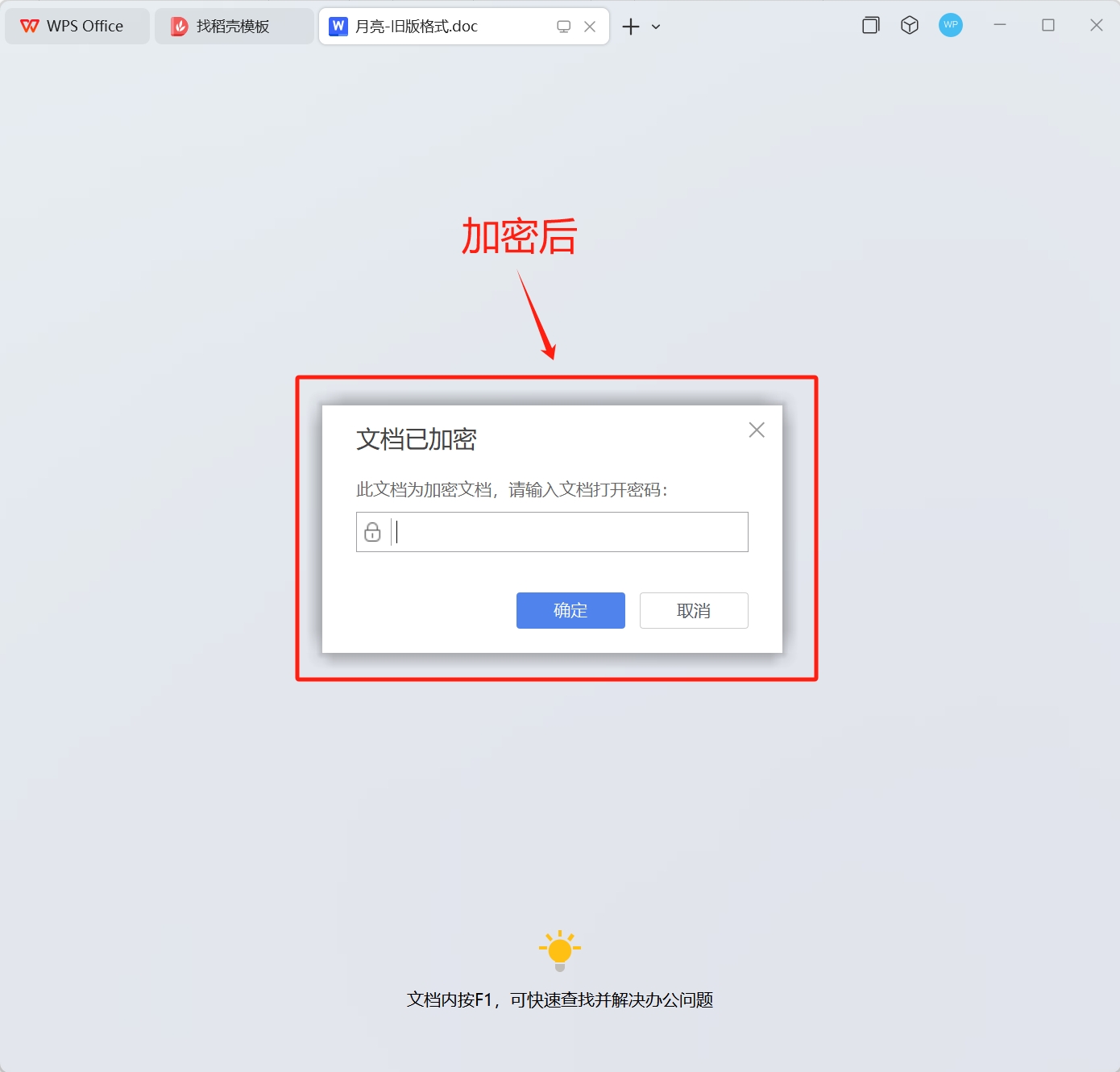
操作步驟
1.打開【我的ABC軟體工具箱】,依次選擇【文件屬性】-【添加或刪除Word保護】。
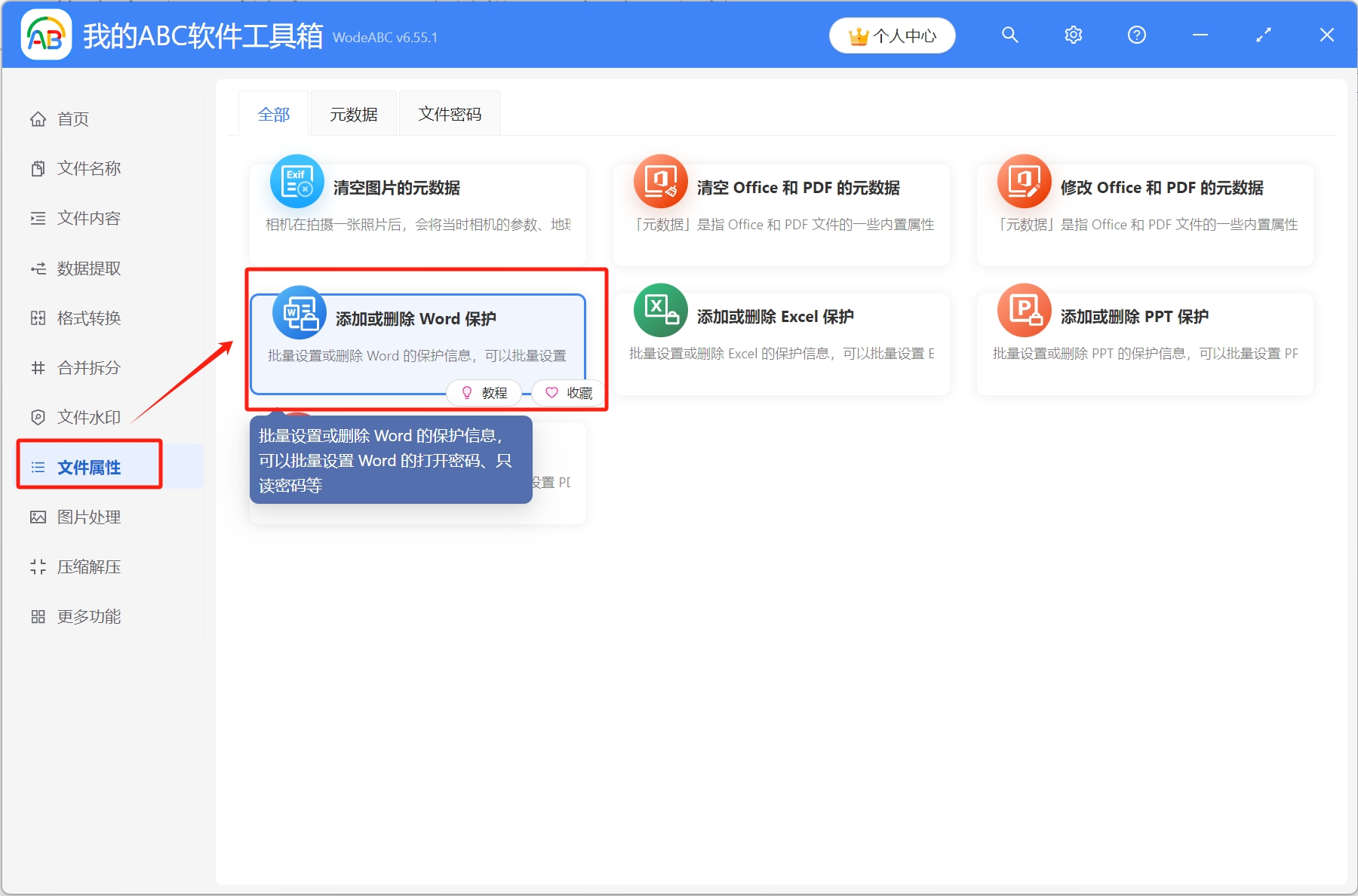
2.選擇待處理文件。 點擊右上角添加文件,將需要添加密碼保護的Word文檔導入工具箱,或者選擇從文件夾中導入文件,還可以直接將Word文檔拖放到工具箱,添加完成後,點擊下一步。
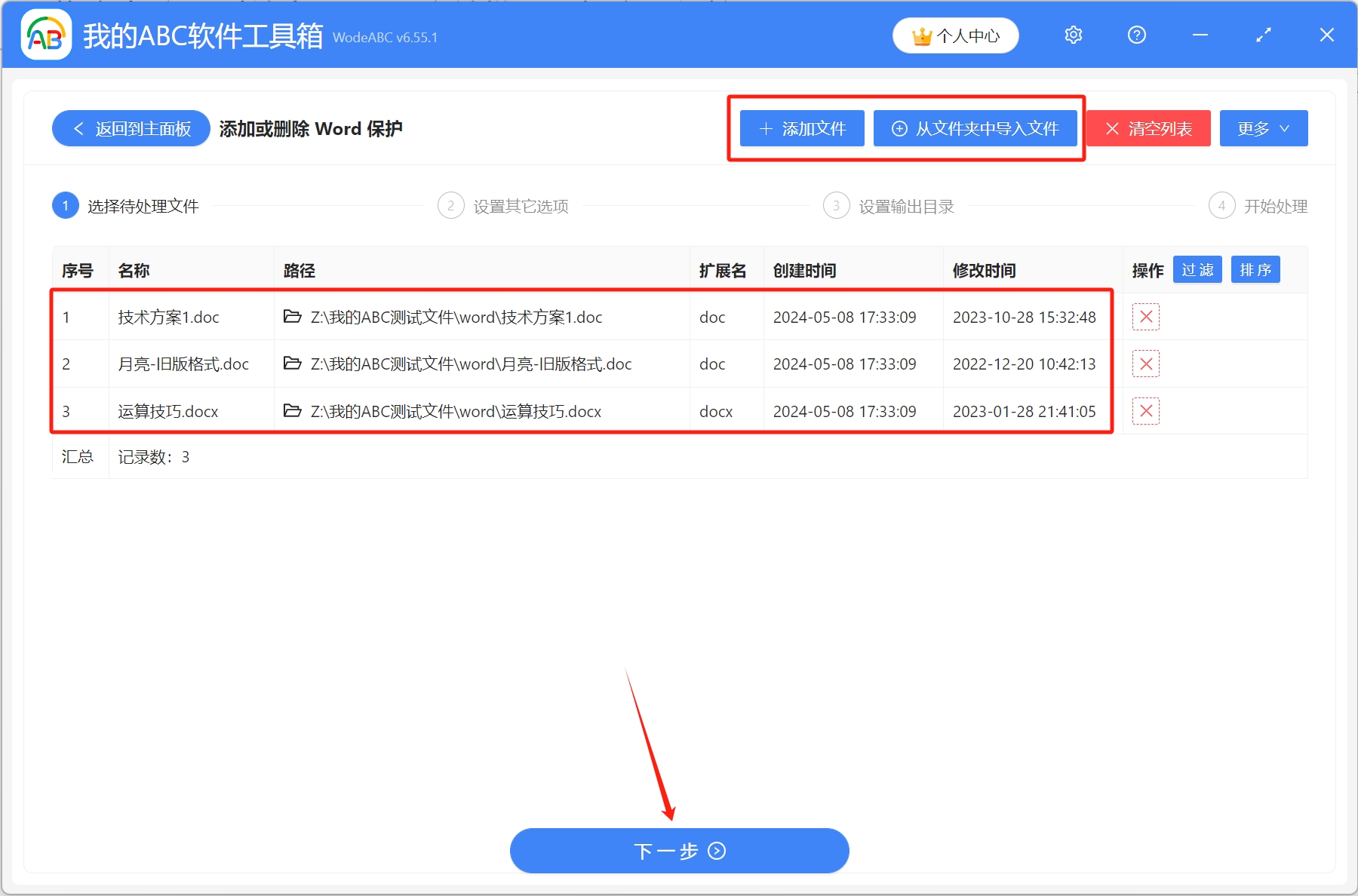
3.設置其他選項。 依次選擇[添加保護]-[文件打開密碼],填寫打開密碼,設置完成後,點擊下一步。
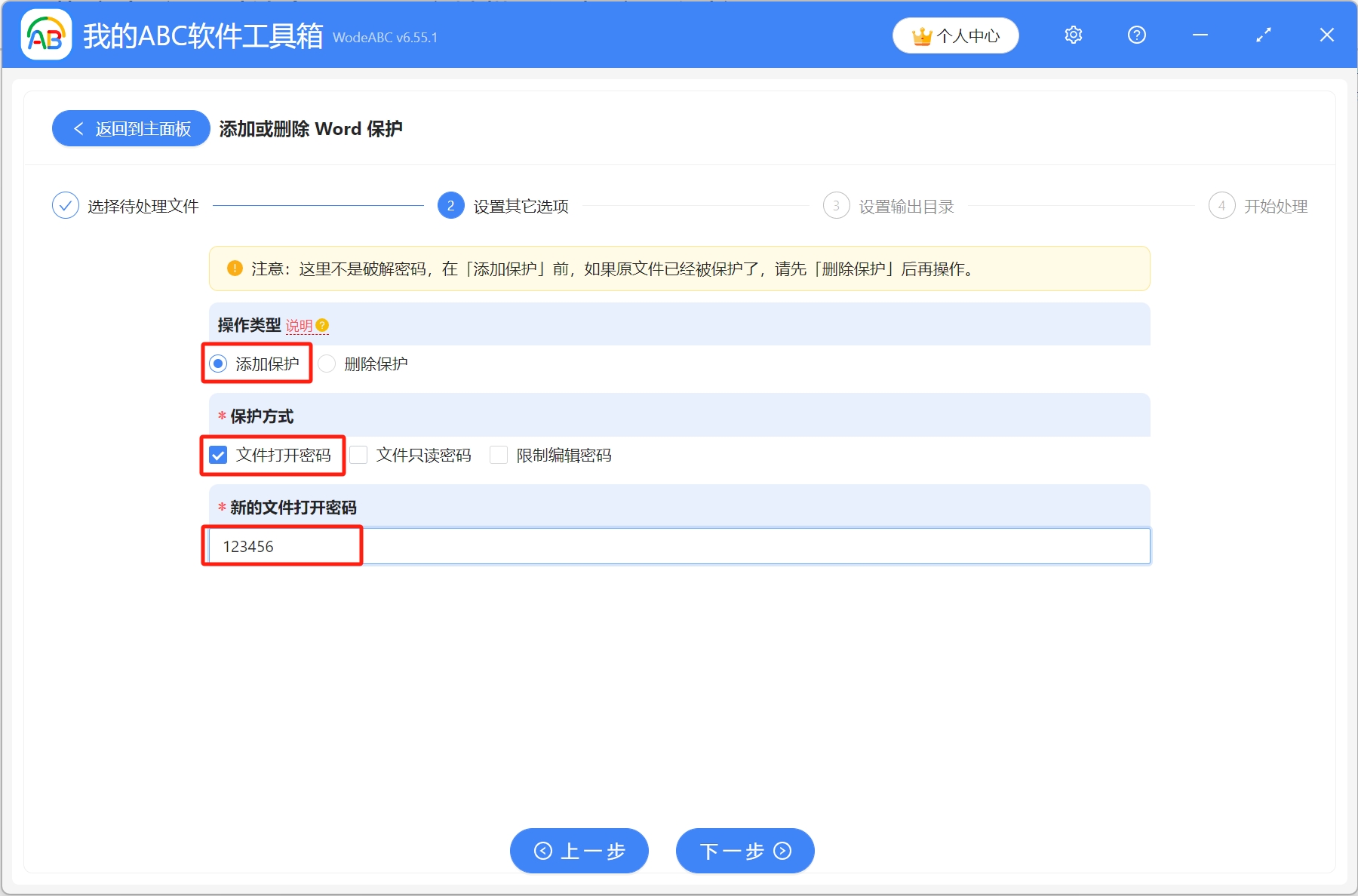
4.設置輸出目錄。 點擊瀏覽,選擇文件保存路徑,設置完成後,開始處理。
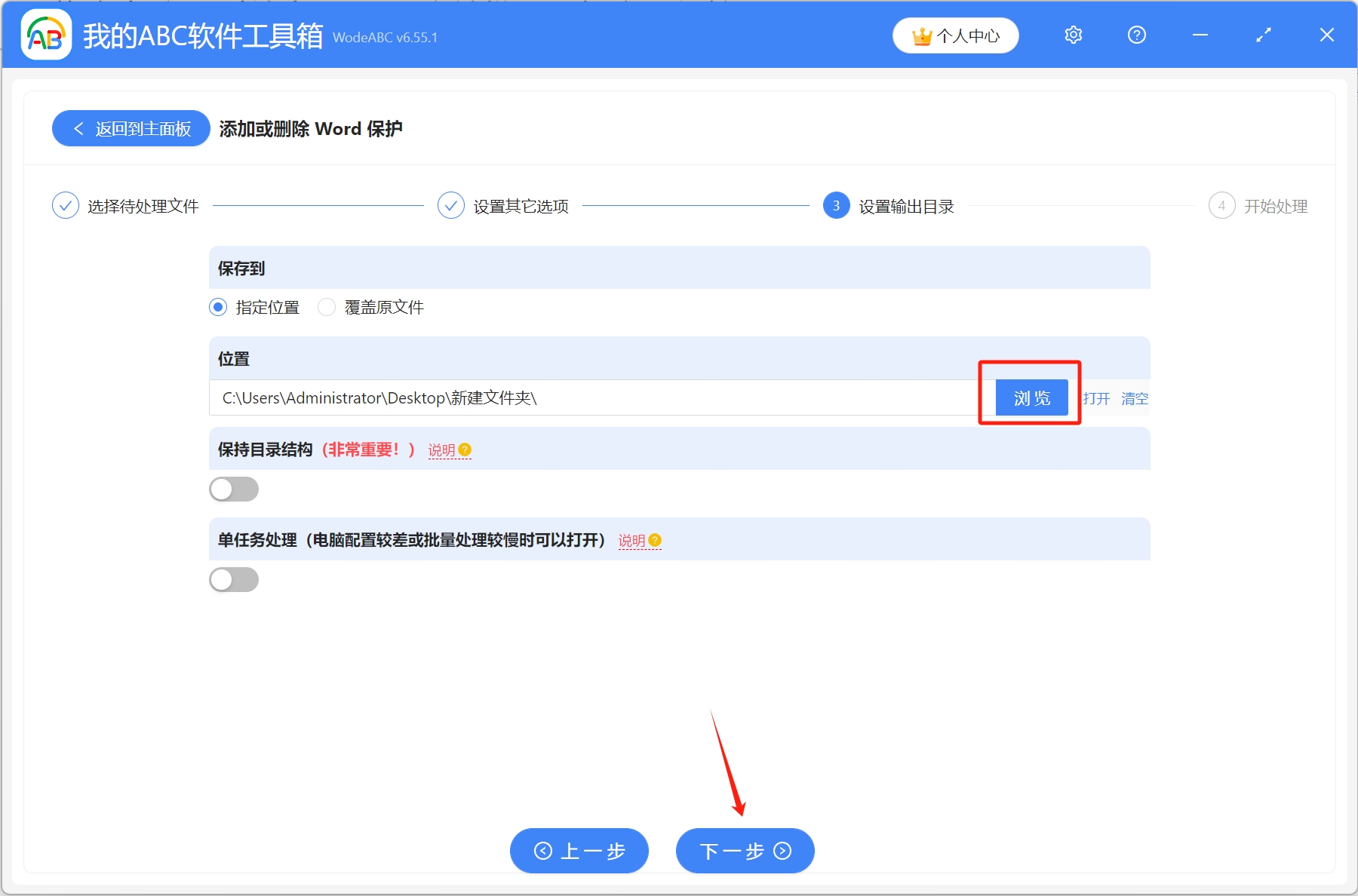
5.等到處理完成字樣出現,則表示已經批量給多個Word文檔添加了密碼保護。